今天要來講線條編輯裡的段編輯,在編輯樣條線操作中,兩個點之間的線條部分稱為段。
1.段編輯
1-1建立定長度線條
若要建立水平長度100mm的線條,用"線"工具建立時,透過參數 來完成,不過建立方法不夠靈活;在實際操作中,可以直接建立矩形,將一邊的長度設定為需要的尺寸,在段的編輯下,刪除另外的三條邊,得到定長度線條。
來完成,不過建立方法不夠靈活;在實際操作中,可以直接建立矩形,將一邊的長度設定為需要的尺寸,在段的編輯下,刪除另外的三條邊,得到定長度線條。
在指令面板新建選項中,按 ,在視圖中畫出矩形,設定長度或寬度為需要的尺寸,如圖15-1。
,在視圖中畫出矩形,設定長度或寬度為需要的尺寸,如圖15-1。
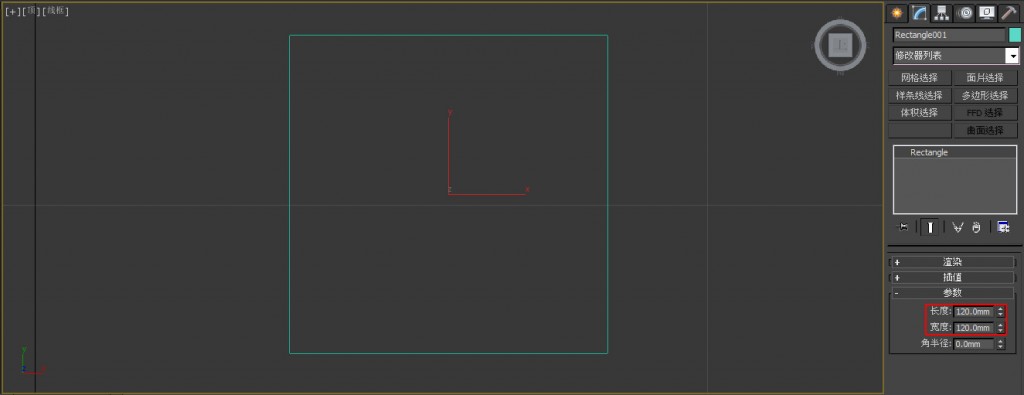
圖15-1
選擇矩形並按右鍵,在彈出的選單中選擇"轉換為/轉換為可編輯樣條線",按【2】進入"段"的子編輯,選擇其中的三條邊,如圖15-2。
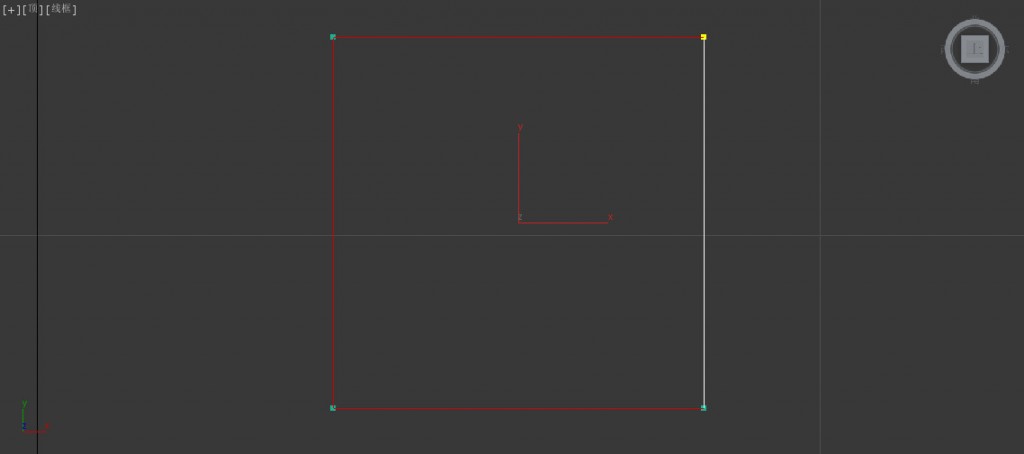
圖15-2
按Delete將其刪除,得到所需要的線條,如圖15-3。
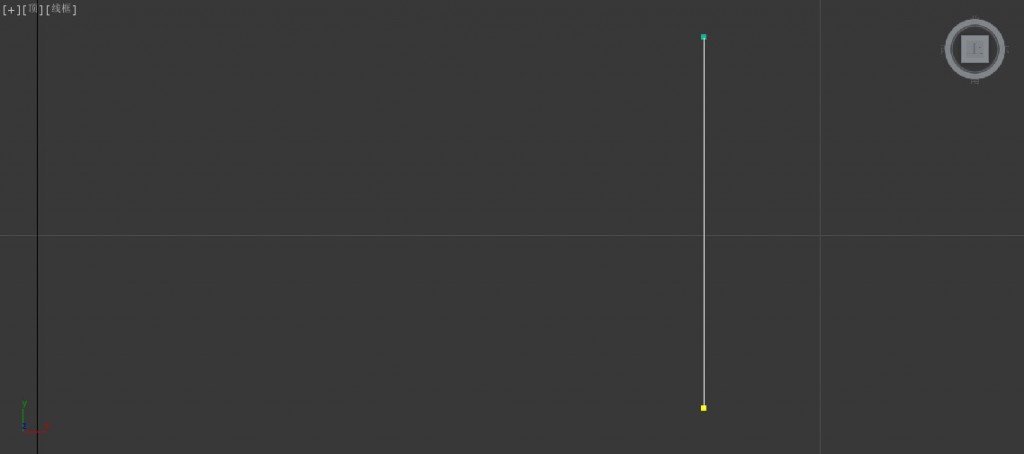
圖15-3
1-2拆分
將選擇的段根據設定的點的個數,進行等分添加點,如圖15-4。
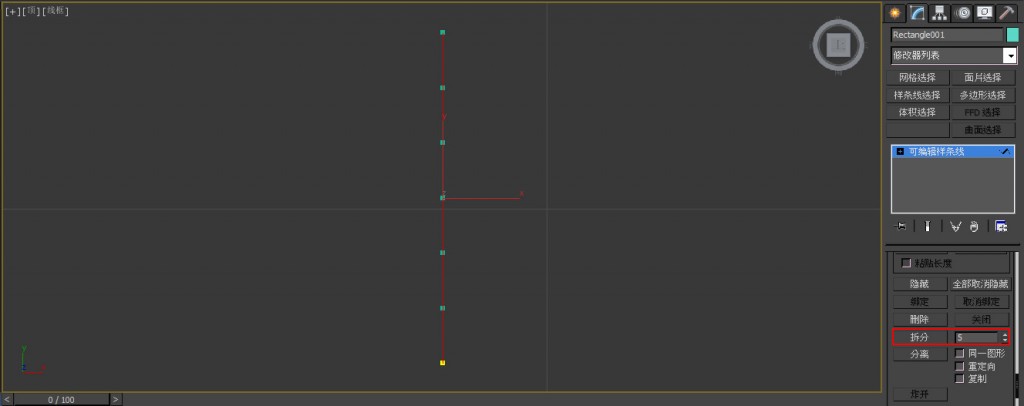
圖15-4
1-3分離
將選擇的段分離出來,生成新的物件。設定分離之後的選項,包括"同一圖形"、"重定'”和"複製"三種方式,如圖15-5。
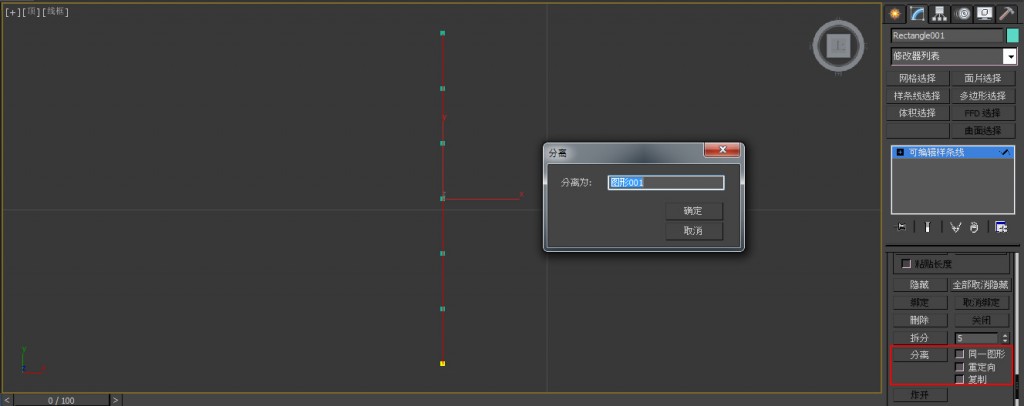
圖15-5
2.樣條線編輯
在進行"編輯樣線條"操作時,最常用的操作為"點編輯"和"樣條線編輯"。樣條線操作通常用在將AutoCAD檔按匯入3ds Max軟體中,進行效果圖製作。
2-1輪廓
對選擇的線條進行輪廓化操作,與AutoCAD軟體中的"偏移"工具類似。將單一線條生成閉合的曲線,將閉合的曲線進行輪廓化操作,如圖15-6。在進行輪廓化操作時,數值的正負表示不同方向,選中”中心”複選框以選擇的樣條線為準,向兩側擴展。
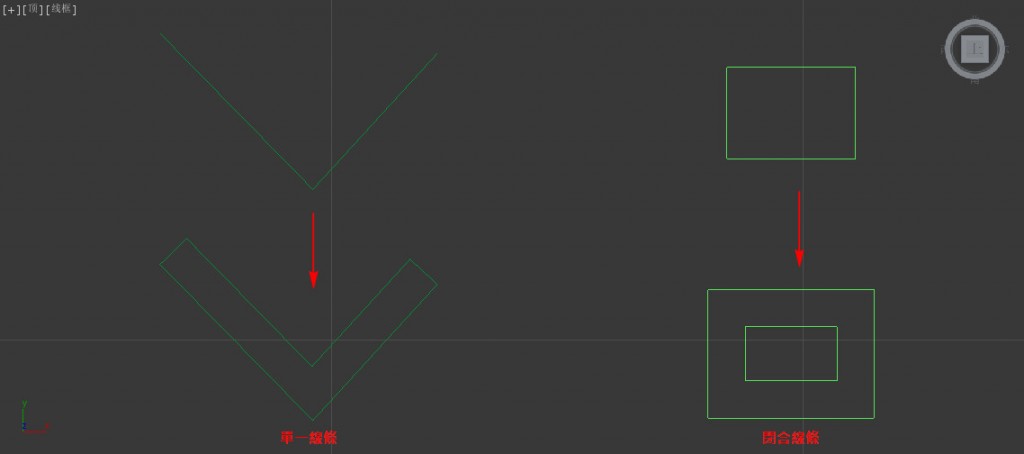
圖15-6
2-2布爾運算
將具有公共部分的兩個對象進行"並集"、"差集"和"交集"運算,如圖15-7。在執行運算前,需要先將線條進行附加操作。
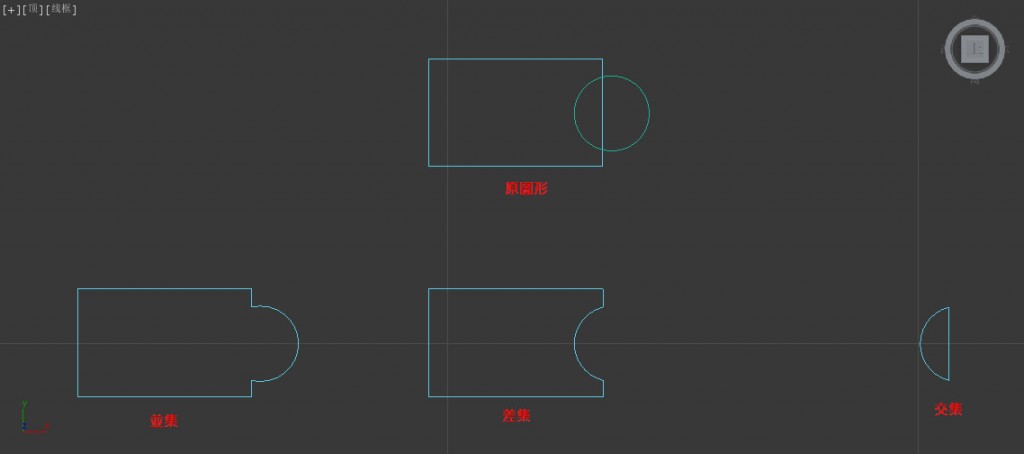
圖15-7
2-3修剪
將線條相交處多餘的部分減掉,修剪完成後,需要進行點的焊接。"修剪"在樣條線編輯中使用頻率相對較高。
選擇其中一個線條,按右鍵轉換到可編輯樣條線操作中,按【3】再按 ,將滑鼠置於線條上,出現形狀變形提示時,執行修剪操作。(記得在將兩個圖形修剪前也要進行附加操作哦!)
,將滑鼠置於線條上,出現形狀變形提示時,執行修剪操作。(記得在將兩個圖形修剪前也要進行附加操作哦!)
修剪完成後按【1】,切換到點的編輯方式,按【Ctrl+A】選擇所有的點,按焊接,根據後面的數值執行焊接操作,如圖15-8。
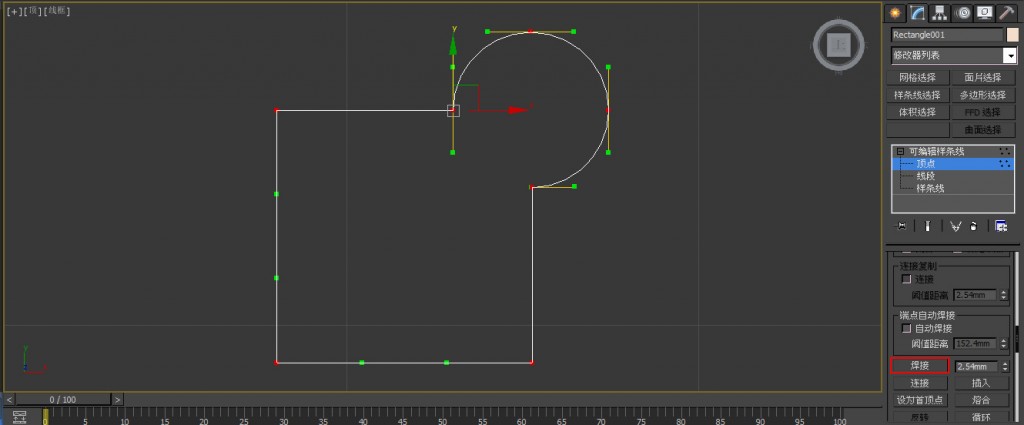
圖15-8
今天的內容就到這裡,明天又會開始繼續畫圖囉!
P.S 以上內容取自於<3ds Max 2016 從入門到精通>
